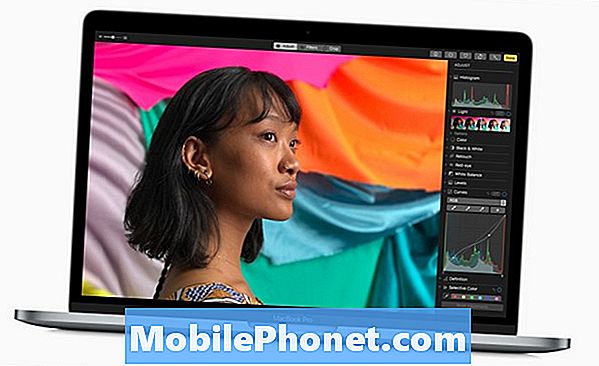Conţinut
Mulți utilizatori s-au plâns din cauza faptului că camera nu funcționează pe WhatsApp Messenger în timpul conferințelor sau apelurilor video. Potrivit acestora, alți utilizatori îi pot auzi foarte bine, dar nu îi pot vedea. În timp ce apelurile continuă, dorim întotdeauna ca totul să funcționeze corect, mai ales dacă se vorbește despre o agendă importantă în timpul conferințelor video.
Deci, în această postare, vă voi îndruma în depanarea telefonului pentru a face camera să funcționeze din nou pe WhatsApp. Vom încerca să analizăm toate posibilitățile și să le excludem una după alta până când vom putea afla motivul pentru care apare o astfel de problemă și, sperăm, să o putem remedia. Dacă aveți o astfel de problemă, continuați să citiți, deoarece vă putem ajuta.
Camera nu funcționează pe WhatsApp
Timp necesar: 12 minute
Rezolvarea problemelor noastre va fi determinarea dacă este doar una dintre acele probleme minore de firmware și apoi vom trece la proceduri mai complicate. Iată ce trebuie să faceți:
- Reporniți mai întâi telefonul
Trebuie să încercați să reîmprospătați memoria telefonului, precum și să reîncărcați toate aplicațiile și serviciile sale înainte de orice. Acest lucru va exclude posibilitatea ca problema să fie cauzată de unele probleme minore legate de firmware.
Pentru a reporni dispozitivul, apăsați și mențineți apăsată tasta de pornire până când sunt afișate opțiunile de alimentare. Alegeți reporniți și așteptați până când telefonul dvs. a terminat repornirea.
După repornire, lansați WhatsApp și efectuați un apel video pentru a vedea dacă camera funcționează corect.
- Glisați în jos din partea de sus a ecranului și apoi atingeți pictograma Setări.
- Găsiți și atingeți Gestionare generală.
- Atingeți Resetare.
- Atingeți Resetare date din fabrică.
- Derulați în jos până la partea de jos a ecranului și atingeți Resetare.
- Dacă vi se solicită, introduceți codul PIN, parola sau modelul.
- În cele din urmă, atinge Șterge tot.
Sper că acest ghid de depanare a fost util. Vă rugăm să ne susțineți abonându-vă la canalul nostru.
- Google Meet nu are sunet, nu poate auzi alți utilizatori
- Cum să creați o nouă listă de redare YouTube pe Galaxy S20
- Microfonul Hangouts nu funcționează, ceilalți utilizatori nu aud
- Microfonul Zoom nu funcționează pe Android. Iată soluția!